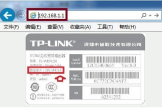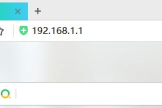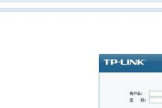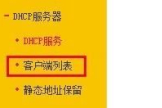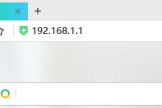路由器怎样设置限制他人网速软件(路由器怎么设置无线网络限制人数)
一、路由器怎样设置限制他人网速软件
路由器设置限制他人网速方法如下:
以tplink路由器为例,可直接使用tplink管理界面设置。
1、先登录自己的路由器设置网址,大部分路由器的IP是192.168.1.253 , 在浏览器里面输入之后就会出现登录窗口, 输入登录密码登录

2、首先我们可以先看看自己的路由器上面有那些IP地址,点击左侧导航里面的IP和MAC绑定-ARP映射表
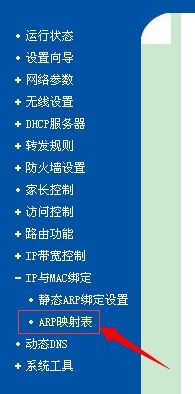
3、然后我们可以看到路由器上面的IP地址段, 大多都是192.168.1.100开始的,看好IP地址了,方便后面设置

4、在点击左侧导航里面的IP宽带控制。
然后再点击控制规则
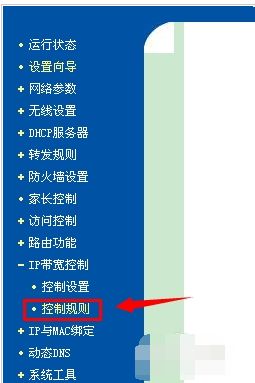
5、这里是已经设置了的, 没有设置的点击添加新条目的按钮

6、然后最重要的是这个规则设置了, 自己的IP可以避开这个规则, 比如你可以设置地址段为192.168.1.2 - 192.168.1.253, 然后在把自己的IP设置为192.168.1.254 , 就基本可以控制所有路由器里面他人的网速了。
端口段设置为20-65535就可以了。
然后就是控制网速了。

7、设置好之后点击确定,然后重启路由器,路由器设置页面导航里面的系统设置里面就可以直接重启路由器。
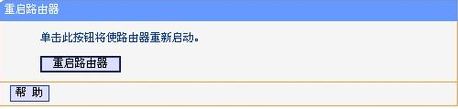
二、路由器怎么设置无线网络限制人数
路由器设置无线网络限制人数的方法:
首先登陆路由器。
再浏览器中输入【192.168.1.1】,一般路由器的是以这个ip登陆的。
当然有的不一定是这个地址,可以在路由器背面查看(一般都会标写出来)。
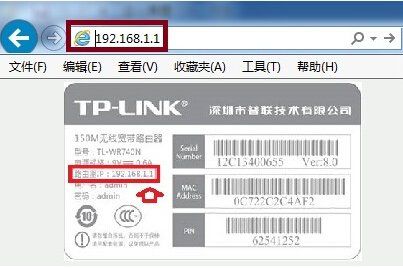
输入管理员密码,登陆路由器,(一般默认的帐号和密码都是:admin),下图是登陆后的界面。

点击无线设置可以看到可以设置的所有选项。
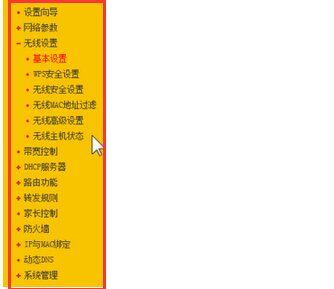
点击无线主机状态,可以看到目前正在连接上路由器的设备。

下面就是关键步骤了。
点击【无线MAC地址过滤】,就来到了MAC地址列表。
如下图所示,那些是之前添加的MAC地址列表。
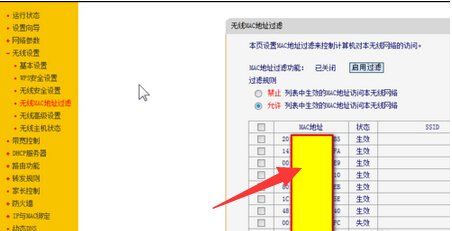
点击【添加新条目】来到新的页面。
在“MAC地址”处天上我们允许链接或要禁止的MAC地址。
“描 述:”后面备注一下好做区别,“状态:”我们先选择失效,最后在同一选择生效。
然后点击保存。
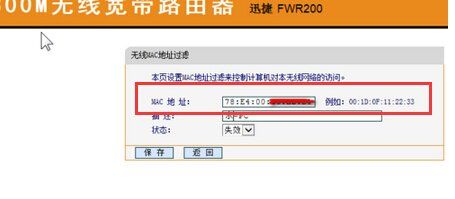
选中允许连接的mac地址,然后点击【指定条目生效】。

最后启用MAC地址过滤功能:如下图所示。

设置好之后如下图所示。
现在设置好了,只有列表中生效的MAC地址才可以链接上路由器上网,也就是设置了无线网络的上网人数了。
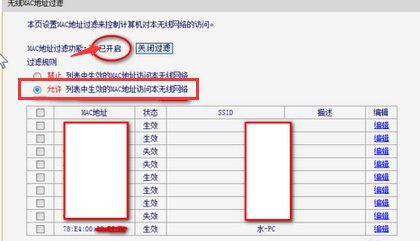
备注:任何品牌的无线路由器都有这些功能。